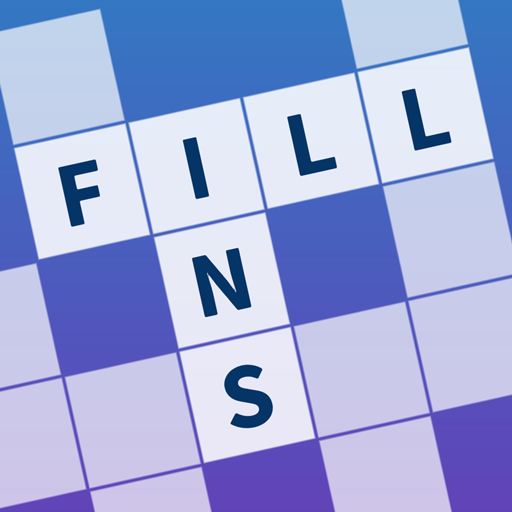"Asus Rog Ally : TV 또는 모니터에 쉽게 연결"
2023 년에 Rog Ally는 Steam Deck에 대한 훌륭한 대안으로 등장하여 Windows에서 실행할 때의 이점을 자랑하여 더 넓은 범위의 게임에 대한 액세스를 제공합니다. 이듬해에 Rog Ally X를 도입하여 내부 구성 요소를 향상시킬뿐만 아니라 인체 공학 및 냉각 시스템을 개선하여 사용하기가 더 편안했습니다. 주요한 매력은 이식성이지만,보다 편안한 게임 경험을 위해 TV 또는 게임 모니터에 연결하는 능력이 중요한 플러스입니다. 오리지널 Rog Ally와 Rog Ally X는이 기능을 지원하므로 더 큰 화면에서 게임을 즐길 수 있습니다. 다음은 Rog Ally를 TV 또는 모니터에 연결하는 방법에 대한 포괄적 인 안내서입니다. 단계별 지침 및 권장 사항이 포함되어 있습니다.
어댑터와 연결하는 방법
Rog Ally를 TV 또는 모니터에 연결하는 것은 다양한 방식으로 달성 될 수 있지만 어댑터를 사용하는 것은 가장 간단하고 가장 적은 공간 소비 방법 중 하나입니다. 옵션은 작은 동글 스타일 어댑터 및 직접 케이블에서 공식 Rog Gaming Charger Dock에 이르기까지 다양합니다.
당신이 필요로하는 것

ASUS ROG 65W 충전기 도크
USB Type-A와 Rog Ally의 경우 USB Type-C를 사용하여 HDMI 2.0을 지원합니다. Best Buy에서 참조하십시오
Asus는 공식 Rog Gaming Charger Dock과 함께 Rog Ally를 TV에 연결하는 프로세스를 간소화했습니다. 이 소형 솔루션은 충전기 역할을 할뿐만 아니라 최소한의 공간을 차지합니다. USB-C와 HDMI 케이블 만 있으면됩니다. 충전기 도크에는 마우스 나 키보드를 연결하는 데 적합한 USB-A 포트도 있습니다.
또는 타사 USB-C에서 HDMI 어댑터를 Rog Ally의 USB-C 포트에 직접 연결할 수 있습니다. 여기에서 HDMI 케이블을 어댑터에 연결 한 다음 TV 또는 모니터에 연결하십시오. 원활한 하나의 케이블 솔루션의 경우 USB-C에서 HDMI 케이블이 Rog Ally에서 TV 또는 모니터에 직접 연결되어 추가 단계가 필요하지 않습니다.
일부 USB-C에서 HDMI 어댑터에는 패스 스루 USB-C 포트가 포함되어있어 외부 디스플레이에 연결되어있는 동안 Rog Ally를 충전 할 수 있습니다. 어댑터 에이 기능이있는 경우 게임 플레이 중에 내부 배터리를 충전하기 위해 추가 USB-C 케이블과 전원 어댑터가 필요합니다.
연결 방법 : 단계별 지침
- USB-C에서 HDMI 어댑터 (또는 케이블)를 인클로저 상단의 Rog Ally의 USB-C 포트에 연결하십시오. Rog Gaming Charger Dock을 사용하는 경우 USB-C 케이블의 한쪽 끝을 Rog Ally의 USB-C 포트에, 다른 쪽 끝을 충전기 도크의 USB-C 충전 포트에 연결하십시오.
- HDMI 케이블을 어댑터 (또는 충전기 도크)에 연결하고 다른 쪽 끝을 TV 또는 모니터의 사용 가능한 HDMI 포트에 연결하십시오. 직접 USB-C- HDMI 케이블의 경우 HDMI 끝을 TV 또는 모니터에 연결하십시오.
- (선택 사항) USB-C 어댑터에 충전을위한 패스 스루 USB-C 포트가있는 경우 Rog Ally의 전력 어댑터를 연결하십시오.
- 로그 동맹국의 힘; 비디오 신호를 자동으로 감지하고 출력해야합니다.
- Rog Ally의 디스플레이를 볼 수 있도록 TV 또는 모니터 입력을 올바른 HDMI 입력으로 전환하십시오.
도킹 스테이션과 연결하는 방법
Nintendo Switch를 연상시키는 설정의 경우 도킹 스테이션을 사용하는 것을 고려하십시오. Rog Ally에는 Rog Gaming Charger Dock 이외의 공식 도킹 스테이션이 없지만 수많은 타사 옵션을 사용할 수 있습니다. 이 도킹 스테이션을 사용하면 Rog Ally를 스탠드에 넣고 충전하는 동안 TV 또는 모니터에 연결할 수 있습니다.
당신이 필요로하는 것

JSAUX 도킹 스테이션 HB0603
빠른 충전 및 다수의 포트를위한 100 와트의 전력을 제공합니다. 이 가볍고 소형 도크도 스탠드 역할을합니다. 아마존에서보십시오
Rog Ally의 기본 도킹 스테이션에는 HDMI 포트 및 USB-C 패스 스루 충전 포트가 장착되어 있습니다. 더 많은 연결성을 원하는 사람들을 위해 Advanced Dock은 마우스 및 키보드와 같은 주변 장치, 외부 하드 드라이브, 안정적인 유선 인터넷 연결 용 이더넷 포트, 확장 된 스토리지를위한 SD 카드 슬롯 및 추가 디스플레이를위한 디스플레이 포트를 제공합니다. 소형 도킹 옵션은 여행자에게 적합하여 이동 중에 더 큰 디스플레이에 쉽게 연결할 수 있습니다. 스팀 데크와 호환되는 많은 부두는 로그 동맹국에도 적합합니다.
연결 방법 : 단계별 지침
- Rog Ally를 부두에 넣으십시오.
- USB-C 전원 코드를 인클로저 상단의 Rog Ally의 USB-C 포트에 연결하십시오.
- Rog Ally의 전원 어댑터를 Dock의 USB-C 충전 포트에 연결하십시오.
- HDMI 케이블을 도크의 HDMI 포트에 연결하고 다른 쪽 끝은 TV 또는 모니터의 사용 가능한 HDMI 포트에 연결되었습니다.
- 로그 동맹국의 힘; 비디오 신호를 자동으로 감지하고 출력해야합니다.
- Rog Ally의 디스플레이를 볼 수 있도록 TV 또는 모니터 입력을 올바른 HDMI 입력으로 전환하십시오.
컨트롤러도 필요합니다
마우스와 키보드를 Rog Ally 도킹 솔루션에 연결할 수 있지만 더 큰 화면에서 가장 편안한 게임 경험은 종종 무선 컨트롤러로 달성됩니다. Rog Ally는 Bluetooth 지원 게임 컨트롤러와 호환됩니다. 다음은 Steam Deck과 Rog Ally와 함께 잘 작동하는 컨트롤러를위한 최고의 선택입니다.

소니 듀얼 슨스
아마존에서보기 | Best Buy에서보기 | Target에서 확인하십시오

Xbox 엘리트 시리즈 2 컨트롤러

8bitdo Ultimate Controller

Gulikit Kingkong 3 Max 컨트롤러

Powera 무선 게임 큐브 스타일 컨트롤러
이러한 권장 사항에는 PS5의 DualSense, Xbox Wireless Controller 또는 Nintendo Switch Pro Controller와 같은 퍼스트 파티 옵션과 다양한 타사 컨트롤러가 포함됩니다. 일부 컨트롤러는 USB 어댑터와 2.4GHz 무선 연결을 사용하여 표준 블루투스 컨트롤러보다 낮은 대기 시간과 더 나은 범위를 제공합니다. 설정에 가까운 사람들의 경우 유선 USB 컨트롤러는 간단한 플러그 앤 플레이 옵션을 제공합니다.
-
1

Bazaar 릴리스 발표 : 날짜와 시간 공개
Feb 02,2025
-
2

Marvel Rivals 업데이트 : 뉴스 및 기능
Feb 19,2025
-
3

소설 도적 데크 안드로이드 데뷔
Feb 25,2025
-
4

GTA 6 릴리스 : 가을 2025 년 확인
Feb 23,2025
-
5

뱀파이어 생존자 - Arcana 카드 시스템 가이드 및 팁
Feb 26,2025
-
6

DC Heroes Unite: Silent Hill: Ascension Creators의 새 시리즈
Dec 18,2024
-
7

2025 년 1 월에 독점 Roblox 문 코드를 얻으십시오
Feb 10,2025
-
8

Marvel Rivals는 시즌 1 릴리스 날짜를 발표합니다
Feb 02,2025
-
9

WWE 2K25 : 대망의 반환
Feb 23,2025
-
10

Anime Fate Echoes: 2025년 1월의 최신 Roblox 코드 받기
Jan 20,2025
-
다운로드

Street Rooster Fight Kung Fu
행동 / 65.4 MB
업데이트: Feb 14,2025
-
다운로드

Ben 10 A day with Gwen
평상복 / 47.41M
업데이트: Dec 24,2024
-
다운로드

A Simple Life with My Unobtrusive Sister
평상복 / 392.30M
업데이트: Dec 10,2024
-
4
Mega Jackpot
-
5
Day by Day
-
6
The Lewd Knight
-
7
Translate - Voice Translator
-
8
VPN Qatar - Get Qatar IP
-
9
Chewy - Where Pet Lovers Shop
-
10
Kame Paradise